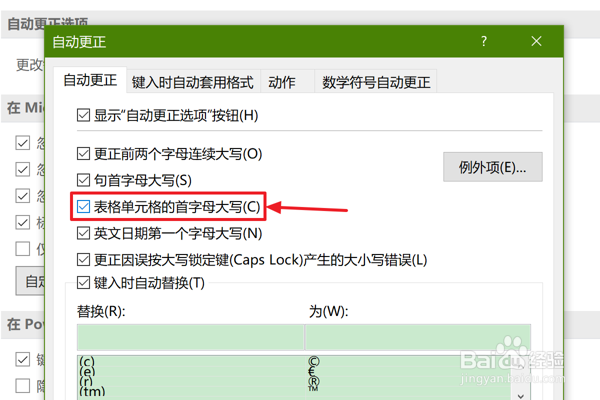1、首先在PPT2019软件中,打开一个PPT文件。

2、然后点击编辑窗口上方的“文件”菜单项。

3、在左侧列表中依次点击“更多”弹出菜单中的“选项”项。
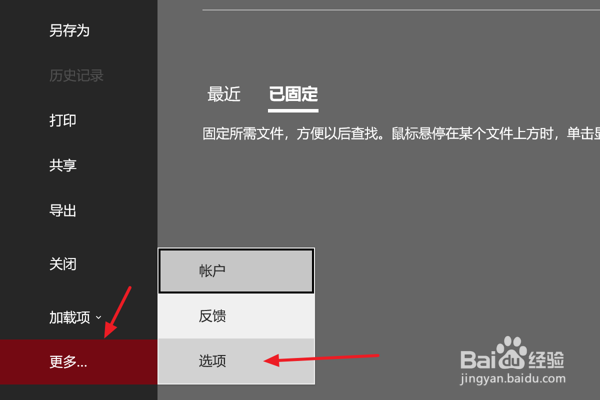
4、在PowerPoint选项窗口左侧,选择“校对”项。

5、在右侧面板中,点击“自动更正选项”按钮。

6、在“自动更正”对话框中,切换到“自动更正”选项卡。

7、最后勾选【表格单元格的首字母大写】复选框即可。
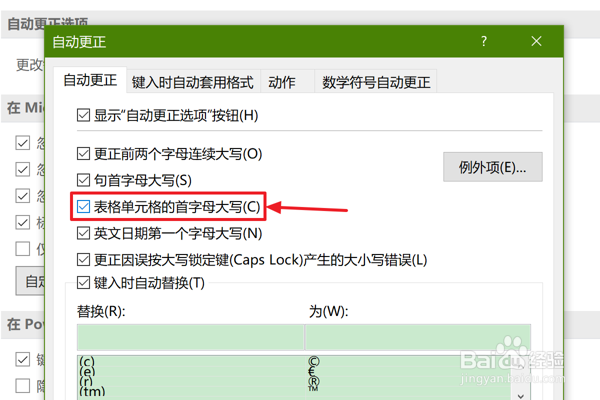
时间:2024-10-13 17:45:51
1、首先在PPT2019软件中,打开一个PPT文件。

2、然后点击编辑窗口上方的“文件”菜单项。

3、在左侧列表中依次点击“更多”弹出菜单中的“选项”项。
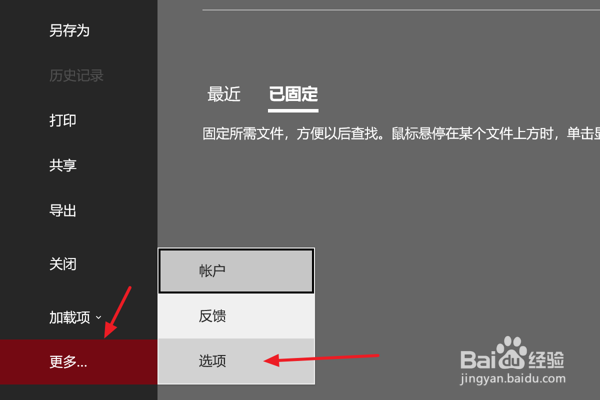
4、在PowerPoint选项窗口左侧,选择“校对”项。

5、在右侧面板中,点击“自动更正选项”按钮。

6、在“自动更正”对话框中,切换到“自动更正”选项卡。

7、最后勾选【表格单元格的首字母大写】复选框即可。